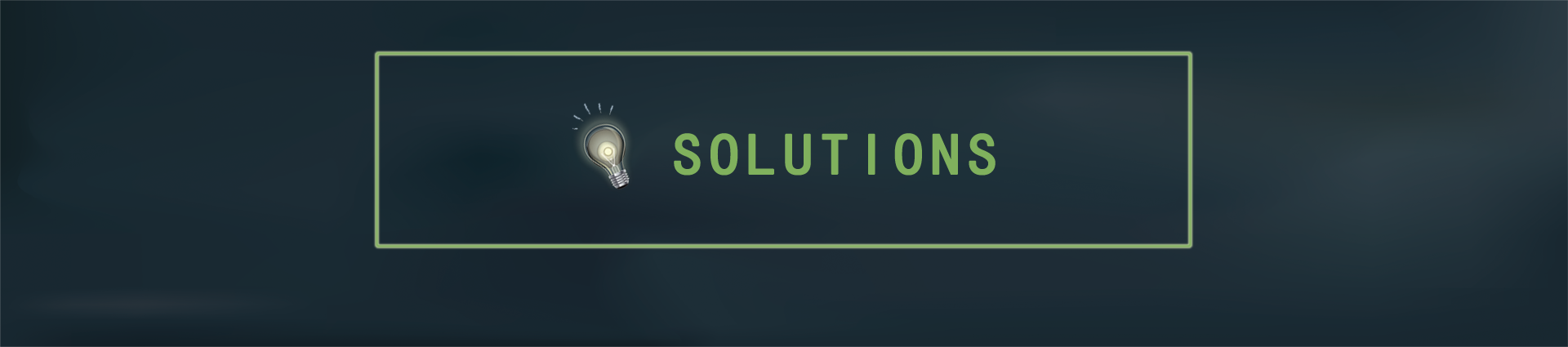
随着产品抗振性能要求的不断提升,很多产品在出厂前会进行振动测试,如常见的正弦测试、随机测试、冲击测试、路谱测试等。在振动测试的过程中,振动控制器起着至关重要的作用。在40多年的发展历程中,振动控制器发展了四代产品,由独立式、基于PC、依赖PC到第四代全网络模式。
VENZO 800系列振动控制器正是全新一代的振动控制设备。高速标准的以太网接口使得PC无需额外安装驱动程序即可与振动控制器互连通讯,控制器接入局域网还可实现PC远程控制。
由于控制器与PC需在同一网段,用户在使用过程时可能遇到“无法连接”的问题。本文将以VENZO 880振动控制器为基础,对振动控制器与PC连接进行一个深入的介绍,让大家对振动控制器连接PC有一个比较全面的了解,并在日常工作中能更加熟练地使用它。
PART 1 振动控制器与PC连接方式
VENZO 880振动控制器一般通过以下两种方式与PC连接:
(1)振动控制器的网口与PC的网口通过网线直接连接,这是最常见的一种连接方式,如图所示。

(2)振动控制器的网口与交换机网口通过网线相连,PC网口与交换机网口通过网线相连。如果与交换机连接的控制器有多台,那么与交换机连接的PC可同时与这些控制器连接。所以这种连接方式常用于多台级联的振动控制系统,如图所示。

此外,我们也可以采用无线路由器组网,将振动控制器网口与路由器网口通过网线连接,则PC机可通过连接路由器所在的无线网与同一网段内的振动控制器建立通讯连接。

第一种和第二种连接方式是最常见的连接方式,这两种连接方式都需要用户设置PC的本地IP地址,以保证PC的IP地址和控制器的IP地址在同一网段内。控制器默认的IP地址为192.168.1.166,则PC的IP也应在192.168.1.XX网段内,其中XX不能为1或166。如果控制器的默认网段需要修改,则直接在起始页工具栏上点击连接按钮打开“连接设备”对话框,打开“网络配置”,对IP地址和网关进行修改即可。

PART 2 振动控制器与PC连接问题排查
振动控制器软件打开,如果提示“无法连接”,首先查看振动控制器前面板的Ready灯是否常亮。如果常亮,则表明网络接口连接正常。此时我们需查看PC的IP地址是否与振动控制器的IP在同一网段。按控制器默认的IP 192.168.1.166为例,则PC的IP地址典型的设置如图所示:

然后在软件起始页点击重新连接按钮,进行连接即可。
PART 3 PC本地IP地址设置流程
由于PC的操作系统不尽相同,所以本地IP地址的设置步骤有所不同。这里我们以常见的win7/win 10/XP为例,以帮助用户快速地设置PC的本地IP地址。
(1)win7
◆ 在PC桌面上找到“网络”图标。

◆ 右键点击“网络”图标,点击“属性”,打开“网络与共享中心”对话框。点击左侧“更改适配器设置”,打开“网络连接”对话框。

◆ “网络连接”对话框中,右键点击“本地连接”,点击“属性”,打开“本地连接属性”对话框。


◆ 双击“Internet协议版本4(TCP/IPv4)”,打开“Internet协议版本4(TCP/IPv4)属性”对话框。勾选“使用下面的IP地址”,设置好IP地址和默认网关,点击“确定”即可。

(2)win10
◆ 在PC桌面找到“网络”图标。

◆ 右键点击“网络”图标,点击“属性”,打开“网络与共享中心”对话框。点击左侧“更改适配器设置”,打开“网络连接”对话框。

◆ “网络连接”对话框中,右键点击“以太网”,点击“属性”,打开“本地连接属性”对话框。


◆ 双击“Internet协议版本4(TCP/IPv4)”,打开“Internet协议版本4(TCP/IPv4)属性”对话框。勾选“使用下面的IP地址”,设置好IP地址和默认网关,点击“确定”即可。

(3)XP
◆ 在PC桌面上找到“网上邻居”图标。

◆ 右键点击“网上邻居”,点击“属性”,打开“网络连接”对话框。右键单击“本地连接”,点击“属性”,打开“本地连接属性”对话框。


◆ 双击“Internet协议(TCP/IP)”,打开“Internet协议(TCP/IP)属性”对话框。勾选“使用下面的IP地址”,设置好IP地址和默认网关,点击“确定”即可。
